Printeri kasutamine nutitelefonis
Saate kasutada printeri ekraani ja teostada töid nutitelefonist ilma printerit puudutamata.
Tööde teostamine nutitelefonist
Seda rakendust kasutades saate nutitelefonist kopeerida, faksida ja skannida.
Samuti saate sätteid kohandada ja registreerida sageli kasutatavaid sätteid nuppudena. Registreeritud nuppe saate kasutada kõigil seda funktsiooni toetavatel multifunktsionaalsetel printeritel.
Selles rakenduses konfigureerimata sätted järgivad printeri sätteid.
Ettevalmistused tööde teostamiseks
Kontrollige järgmist.
Kinnitage, et töö teostamine nutitelefonist on printeris lubatud.
Kinnitage, et tarkvara klaviatuur on printeri klaviatuuri autentimisaknas suletud.
Kinnitage, et järgmised sätted on selles rakenduses keelatud.
Avakuva > [ ] (Menu) > [App Settings] > [User Information] > [Log in as Guest user]
] (Menu) > [App Settings] > [User Information] > [Log in as Guest user]
 ] (Menu) > [App Settings] > [User Information] > [Log in as Guest user]
] (Menu) > [App Settings] > [User Information] > [Log in as Guest user] MÄRKUS
MÄRKUS
Olenevalt printeri sätetest võidakse juhtpaneelil kuvada PIN-kood, mis tuleb sisestada rakenduses. PIN-koodi abil autentimise kasutamise saate määrata printeri sätetes. Printeri sätete üksikasjade saamiseks võtke ühendust printeri administraatoriga.
Kopeerimise teostamine
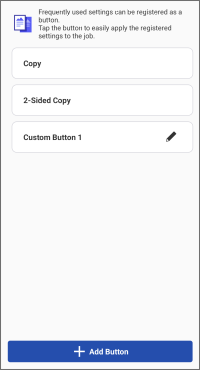
1. Puudutage avakuva menüüalal valikut [Copy] (või sama nuppu valikus [ ] (TFunctions)).
] (TFunctions)).
 ] (TFunctions)).
] (TFunctions)).2. Puudutage [Copy] (1 poolega koopia) või [2-Sided Copy].
3.Sisestage koopiate arv väljale [Number of Copies].
Puudutage ja muutke sätteid vastavalt vajadusele.
Kopeerimiseks kasutatava paberi valimiseks valige paberiallikas valikus [Select Paper].
4. Asetage originaalid printerile.
5. Puudutage selles rakenduses valikut [Start].
Kui paigutate originaalid pärast valiku [Start] puudutamist, võidakse töö tühistada.
 MÄRKUS
MÄRKUS
Ühelgi järgmistest juhtudest ei toetata kopeerimist. Kopeerimiseks muutke paberiallikas valikus [Select Paper] saadavalolevale paberiallikale.
Kui valitud on printer maksimaakse paberi laiusega A4/LTR ja seadistatud on [Select Paper] > [Auto]
Kui valikus [Select Paper] on valitud printeriga ühendamata paberisahtel
Skannimise teostamine ja saatmine e-kirja teel
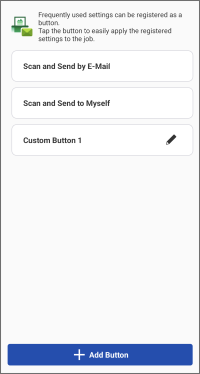
Skannitud andmete saatmiseks oma e-posti aadressile konfigureerige järgmised sätted.
Avakuva > [ ] (Menu) > [App Settings] > [Send To]
] (Menu) > [App Settings] > [Send To]
 ] (Menu) > [App Settings] > [Send To]
] (Menu) > [App Settings] > [Send To]Toimingud
1. Puudutage avakuva menüüalal valikut [Scan and Send by E-Mail] (või sama nuppu valikus [ ] (TFunctions)).
] (TFunctions)).
 ] (TFunctions)).
] (TFunctions)).2. Teostage sihtkoha jaoks vajalikud toimingud.
Täpsustatud sihtkoha saatmiseks
(1)Puudutage valikut [Scan and Send by E-Mail].
Skannimissätete muutmiseks puudutage valikut [Detailed Settings].
(2)Sisestage sihtkoht, teema nimi ja tekst.
Nutitelefoni aadressiraamatu avamiseks ja sihtkoha määramiseks saate samuti puudutada valikut [+].
Endale saatmiseks
(1)Puudutage valikut [Scan and Send to Myself].
Skannimissätete muutmiseks puudutage valikut [Detailed Settings].
(2)Sisestage teema nimi ja tekst.
3. Asetage originaalid printerile.
4. Puudutage selles rakenduses valikut [Start].
Kui paigutate originaalid pärast valiku [Start] puudutamist, võidakse töö tühistada.
5. Kinnitage sihtkoht kuvatud aknas ja puudutage valikut [OK].
 MÄRKUS
MÄRKUS
Olenevalt kasutatavast aadressiraamatu rakendusest ei pruugi te saada aadresse otsida. Kui see juhtub, kasutage teist aadressiraamatu rakendust.
Faksi saatmise teostamine
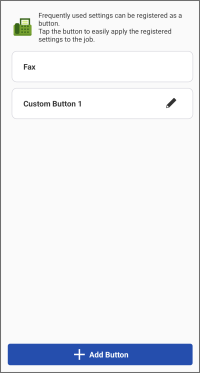
Kui lubate järgmise sätte, saate kuvada välja sisestatud faksinumbri kinnitamiseks, kui sisestate faksi sihtkoha käsitsi.
Avakuva > [ ] (Menu) > [App Settings] > [Confirm Entered Fax Number]
] (Menu) > [App Settings] > [Confirm Entered Fax Number]
 ] (Menu) > [App Settings] > [Confirm Entered Fax Number]
] (Menu) > [App Settings] > [Confirm Entered Fax Number]Toimingud
1. Puudutage avakuva menüüalal valikut [Fax] (või sama nuppu valikus [ ] (TFunctions)).
] (TFunctions)).
 ] (TFunctions)).
] (TFunctions)).2.Puudutage valikut [Fax].
3. Sisestage sihtkoht.
Tärni (*), trellide (#) või koma (,) (paus) sisestamiseks puudutage [Fax Number] sisestusala ja seejärel puudutage järgmisi numbriklahve.
Operatsioonisüsteemi Android korral: [*#]
Operatsioonisüsteemi iOS korral: [+*#]
Nutitelefoni aadressiraamatu avamiseks ja sihtkoha määramiseks saate samuti puudutada valikut [+].
Puudutage ja muutke sätteid vastavalt vajadusele.
4. Asetage originaalid printerile.
5. Puudutage selles rakenduses valikut [Start].
Kui paigutate originaalid pärast valiku [Start] puudutamist, võidakse töö tühistada.
6. Kinnitage sihtkoht kuvatud aknas ja puudutage valikut [OK].
 MÄRKUS
MÄRKUS
Olenevalt kasutatavast aadressiraamatu rakendusest ei pruugi te saada aadresse otsida. Kui see juhtub, kasutage teist aadressiraamatu rakendust.
Uue töönupu registreerimine
1. Puudutage avakuva menüüalal valikut [Copy], [Scan and Send by E-Mail] või [Fax] (või sama nuppu valikus [ ] (Functions)).
] (Functions)).
 ] (Functions)).
] (Functions)).2. Puudutage kuvatud aknas valikut [Add Button].
3.Määrake nupu jaoks registreeritavad sätted ja nupu nimi → puudutage valikut [Store].
Registreeritud nupu sätete muutmiseks puudutage nupust paremal valikut [ ].
].
 ].
].Nuppude sortimiseks või nupu kustutamiseks puudutage akna paremas ülanurgas valikut [ ] või [Muuda].
] või [Muuda].
 ] või [Muuda].
] või [Muuda].Printeri ekraani kasutamine nutitelefonis
Printeri kaugkasutajaliidese kuvamine nutitelefonis
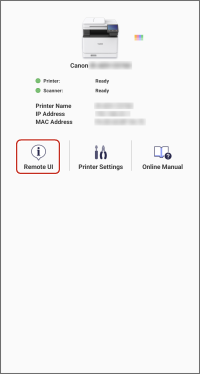
|
|
Printer Details
|
1. Puudutage avakuval kasutatava printeri ikooni.
2.Puudutage valikut [Remote UI].
Pärast kaugkasutajaliidese kuvamist sellesse rakendusse naasmiseks puudutage rakenduse ikooni oma nutitelefoni avakuval.
 MÄRKUS
MÄRKUS
Ükskõik kummal järgmistest juhtudest teostage printeri juhtpaneeli toiminguid.
Kui printer ei toeta kaugkasutajaliidese vaadet
Kui mõndasid funktsioone (näiteks failitoimingud) ei saa kaugkasutajaliidesest kasutada
Printeri juhtpaneeli kuvamine nutitelefonis
Seda rakendust saate kasutada toimingute akna kuvamiseks, mis on võrdväärne printeri juhtpaneeliga nutitelefonil.
See võimaldab teil printerit kasutada printimise konfigureerimiseks ja tööde käivitamiseks jne füüsilist juhtpaneeli puudutamata.
Juhtpaneeli kuvamiseks lubage printeri poolel kaugkasutuse funktsioon.
Toimingud
1. Puudutage avakuva menüüalal valikut [Remote Operation] (või sama nuppu valikus [ ] (TFunctions)).
] (TFunctions)).
 ] (TFunctions)).
] (TFunctions)).Kui kuvatakse parooli sisestamise aken, sisestage printeril määratud parool ja puudutage valikut [Log In].
Kui Wi-Fi-võrk ei parooli sisestusakna kuvamise ajal ühendatud, ei pruugi olla võimalik seda funktsiooni järgmisel käivitamisel õigesti kasutada.
2. Puudutage valikut [Exit] akna paremal ülanurgas, et toimingute teostamist lõpetada.
Selle funktsiooni kasutamise ajal ei saa teised kasutajad sama printerit kasutada. Pärast lõpetamist puudutage kindlasi valikut [Exit].
 MÄRKUS
MÄRKUS
Selle funktsiooni abil nutitelefonil kuvatav aken kuvatakse ka printeril. Olge ettevaatlik selle funktsiooni kasutamisel, kuna kasutatavad aknad võivad teistele kasutajatele nähtavad olla.
Kui selle funktsiooni kasutamisel kuvatakse teade, et printerit ei saa ühendada, lülitage printeri toide välja ja uuesti sisse ning seejärel kuvage printeri juhtpaneel uuesti nutitelefonis.
Printerit välja lülitades kasutage printeriga kaasas olevas juhendis toodud ettevaatusabinõusid.